最近网上关于怎么修改运营商图标的文章很受网友欢迎,很多朋友觉得更换运营商图标后,手机也变得更加个性。小编也亲自体验了一把,轻松将iPhone5上的“中国移动”运营商字样改成了一个个性的小图标,如下图效果所示,并且iPhone修改运营商图标不需要越狱,且支持iPhone5、iPhone4S等各版本iPhone手机,下面就一起来与大家分享下。

iPhone运营商图标修改后的效果
如上图所示,笔者手中原来中国移动的网络标示变成了一个非常有个性的“吃豆人”图标,初次看到会觉得很有个性,如果你也喜欢,那么赶紧往下看学学吧。
不越狱修改iPhone运营商图标并不难,不过需要准备以下工具:
1、iPhone手机一部(有点废话了,支持iPhone4、iPhone4S以及最新的iPhone5);
2、iPhone手机必备的iTunes 工具,相信有iPhone手机的朋友,电脑上肯定都有这个辅助工具,没有的话,在电脑上百度搜索下载安装即可;
3、iPhone运营商图标修改器(点击进入下载,支持XP、Win7系统)
热点链接:iPhone5怎么换铃声 iPhone5铃声制作与设置教程
以上工具准备好后,下面就开始修改了,iPhone运营商图标修改器里面已经准备了一些可以供选择的运营商修改图标,我们选择使用即可,当然你也可以寻找或者制作一些图标放置到制定位置均可(图片格式注意为png,并且注意一下图片大小即可)。
首先将iPhone手机通过数据线连接上电脑,然后打开下载好的iPhone运营商图标修改器,之后如下图:
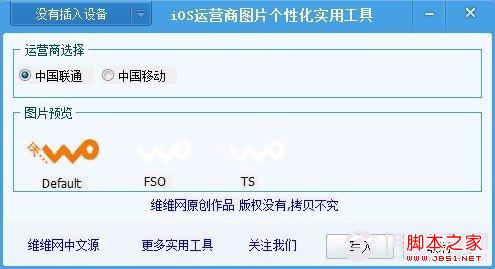
iPhone不越狱修改运营商图标
如上图,之后选择自己的网络运营商,由于笔者是演示的,并没有将数据线与iPhone相连,如果您使用的是移动网络卡,那么在上边的运营商位置选择“中国移动”反之则选中国联通,之后下边会预览一下图标样式,确认没有问题后,点击下边的“写入”即可。
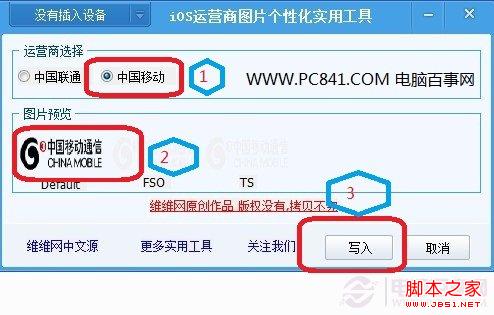
iPhone不越狱修改运营商图标步骤
由于iPhone运营商图标修改器为全中文操作界面,因此这里也不详细介绍,一般就如上图所示的操作步骤,iTunes 工具也可以不用,如果需要自定义图标,则可能会用的上!关于iPhone怎么修改运营商图标的教程就为大家介绍到这里,总之非常的简单。


